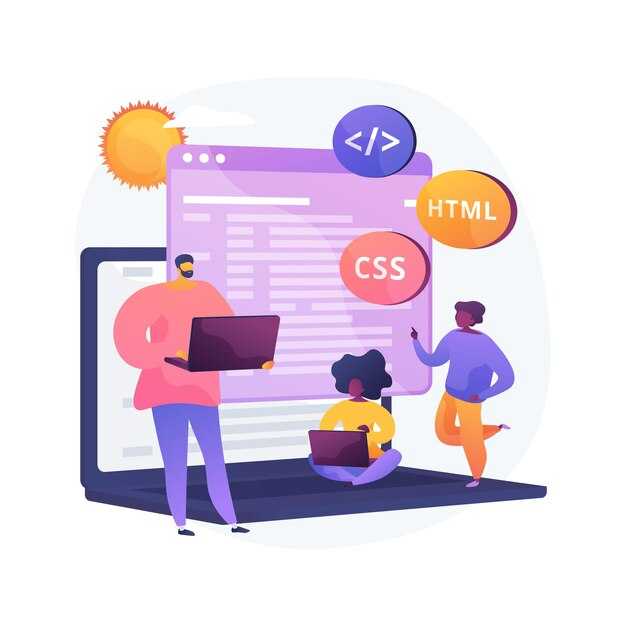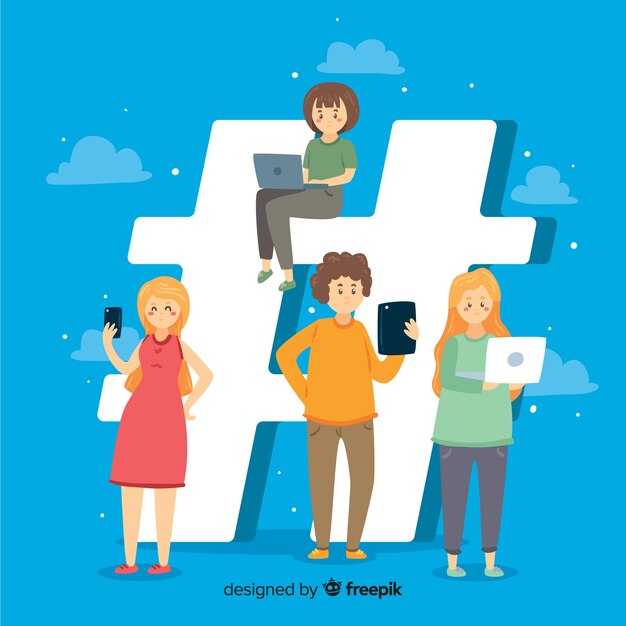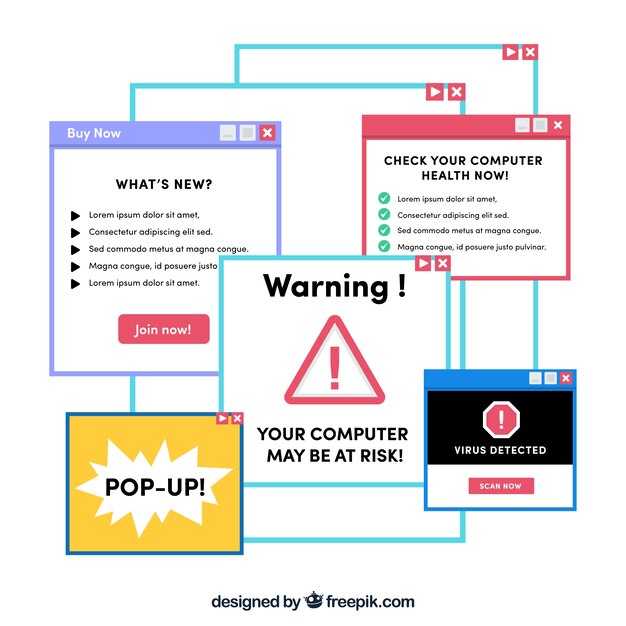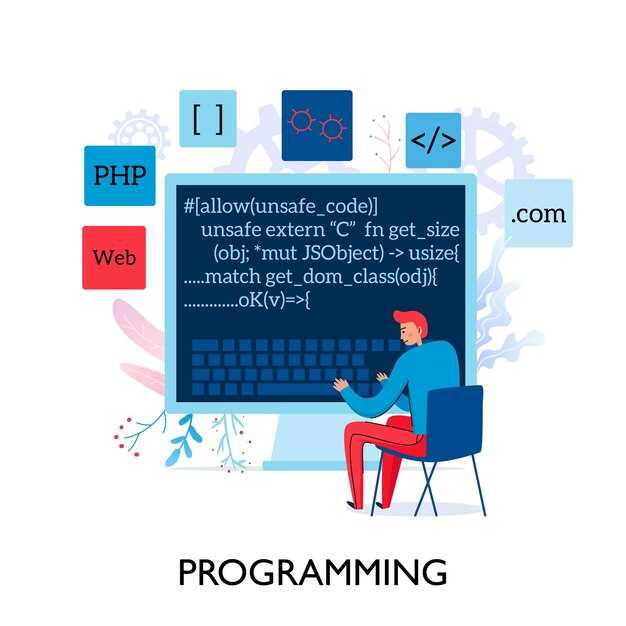Чтобы добавить эффект выделения текста при наведении, используйте сочетание HTML и CSS. Создайте класс для элемента, который хотите стилизовать, и задайте ему свойства с помощью псевдокласса :hover. Например, для изменения цвета текста при наведении добавьте в CSS следующий код:
.highlight-text:hover {
color: #ff6347;
}
Примените этот класс к любому элементу, например, к абзацу или ссылке. Теперь при наведении курсора текст изменит цвет на указанный. Этот метод работает для любых текстовых элементов и не требует сложных манипуляций.
Если нужно добавить больше эффектов, например, изменение фона или добавление тени, расширьте стили. Вот пример, как можно сочетать несколько свойств:
.highlight-text:hover {
color: #ffffff;
background-color: #333333;
text-shadow: 1px 1px 2px rgba(0, 0, 0, 0.5);
transition: all 0.3s ease;
}
Свойство transition сделает изменение плавным, что улучшит визуальное восприятие. Используйте эти приемы для создания интерактивных элементов на вашем сайте, которые привлекут внимание пользователей.
Создание базовой структуры HTML для выделения текста
Начните с создания простого HTML-документа. Используйте тег <p> для добавления текста, который будет выделяться при наведении. Например:
<p class="highlight">Этот текст будет выделяться при наведении.</p>
Добавьте класс highlight, чтобы стилизовать текст с помощью CSS. Это позволяет легко управлять внешним видом элемента.
Для выделения текста при наведении используйте псевдокласс :hover. В CSS пропишите изменения, которые должны происходить при наведении. Например:
.highlight:hover {
color: #ff5733;
background-color: #f4f4f4;
cursor: pointer;
}
Этот код изменит цвет текста на оранжевый и добавит светло-серый фон при наведении курсора.
Если нужно выделить не весь текст, а только его часть, используйте тег <span>. Например:
<p>Этот <span class="highlight">текст</span> будет выделяться при наведении.</p>
Такой подход позволяет точечно применять стили к отдельным словам или фразам.
Для более сложных эффектов, таких как изменение размера шрифта или добавление анимации, расширьте CSS-правила. Например:
.highlight:hover {
font-size: 1.2em;
transition: all 0.3s ease;
}
Этот код плавно увеличит размер текста при наведении.
| Элемент | Описание |
|---|---|
<p> |
Используется для добавления текста. |
<span> |
Позволяет выделять отдельные части текста. |
:hover |
Псевдокласс для стилизации при наведении. |
Используя эти элементы и правила, вы легко создадите эффект выделения текста, который сделает ваш сайт более интерактивным.
Как правильно оформить HTML-разметку
Начинайте с базовой структуры документа. Используйте теги <!DOCTYPE html>, <html>, <head> и <body> для создания каркаса страницы. Это обеспечит корректное отображение в браузере.
Разделяйте контент с помощью семантических тегов. Вместо <div> применяйте <header>, <main>, <section>, <article> и <footer>. Это улучшит читаемость кода и поможет поисковым системам лучше понять структуру страницы.
Используйте атрибуты class и id для стилизации и взаимодействия с элементами. Например, добавьте класс «highlight» к тексту, который будет менять цвет при наведении. Это упростит применение CSS-правил.
Не забывайте про доступность. Добавляйте атрибуты alt к изображениям и используйте <label> для полей ввода. Это сделает ваш сайт удобным для всех пользователей, включая тех, кто использует программы чтения с экрана.
Проверяйте валидность кода с помощью инструментов, таких как W3C Validator. Это поможет избежать ошибок и улучшит совместимость с разными браузерами.
Использование семантических тегов для выделенного текста
Применяйте тег <mark> для выделения текста, который требует внимания пользователя. Этот тег автоматически добавляет желтый фон к тексту, что делает его заметным. Например: <p>Это важный <mark>текст</mark>, который нужно выделить.</p>.
Для выделения текста с акцентом на его значимость используйте тег <strong>. Он не только выделяет текст жирным шрифтом, но и сообщает браузерам и поисковым системам, что этот текст важен. Пример: <p>Это <strong>ключевая</strong> информация.</p>.
Если нужно выделить текст, который имеет дополнительное значение или контекст, применяйте тег <em>. Он выделяет текст курсивом и подчеркивает его важность. Например: <p>Это <em>особое</em> замечание.</p>.
Для выделения текста, который требует особого внимания, но не должен быть жирным или курсивным, используйте тег <span> с добавлением класса. Например: <p>Это <span class="highlight">важный</span> момент.</p>. Затем задайте стили для класса .highlight в CSS.
Сочетайте семантические теги с CSS для создания более гибких и стилизованных решений. Например, можно изменить цвет фона, добавить границы или изменить шрифт для выделенного текста. Это позволяет адаптировать выделение под дизайн вашего сайта.
Пример простой структуры с заголовками и параграфами
Создайте базовую структуру HTML-документа, используя теги <h1>, <h2>, <p> и <div>. Это поможет организовать контент и сделать его удобным для восприятия. Например, начните с заголовка первого уровня, затем добавьте подзаголовок и несколько абзацев текста.
| Тег | Описание |
|---|---|
<h1> |
Основной заголовок страницы. |
<h2> |
Подзаголовок для разделов. |
<p> |
Абзац текста. |
<div> |
Контейнер для группировки элементов. |
Вот пример кода:
<h1>Основной заголовок</h1> <h2>Подзаголовок раздела</h2> <p>Это первый абзац текста. Он содержит основную информацию.</p> <p>Это второй абзац. Здесь можно добавить дополнительные детали.</p> <div> <h2>Еще один подзаголовок</h2> <p>Текст внутри контейнера.</p> </div>
Такой подход упрощает навигацию по странице и улучшает читаемость. Используйте заголовки разных уровней для разделения контента на логические блоки, а абзацы – для передачи основной информации.
Применение CSS для создания эффектов при наведении
Для создания эффектов при наведении используйте псевдокласс :hover. Этот инструмент позволяет изменять стили элемента, когда пользователь наводит на него курсор. Например, чтобы изменить цвет текста, добавьте в CSS:
a:hover {
color: #ff6347;
}
Для плавного перехода между состояниями примените свойство transition. Укажите, какие свойства должны изменяться плавно, и задайте время анимации. Например:
a {
transition: color 0.3s ease;
}
Чтобы добавить эффект подчеркивания при наведении, используйте text-decoration или border-bottom. Например:
a:hover {
text-decoration: underline;
}
Для изменения фона элемента при наведении примените свойство background-color. Это работает не только для ссылок, но и для кнопок, блоков и других элементов:
button:hover {
background-color: #4caf50;
}
Чтобы добавить эффект увеличения элемента, используйте transform: scale(). Например:
img:hover {
transform: scale(1.1);
}
Эти приемы помогут сделать интерфейс более интерактивным и привлекательным для пользователей.
Настройка стилей для выделения текста с помощью псевдокласса :hover
Для выделения текста при наведении курсора используйте псевдокласс :hover. Например, чтобы изменить цвет текста на красный, добавьте в CSS следующий код: a:hover { color: red; }. Это правило применится ко всем ссылкам, когда пользователь наведет на них курсор.
Если нужно выделить не только ссылки, но и другие элементы, например, абзацы, примените тот же подход: p:hover { background-color: yellow; }. Это сделает фон абзаца желтым при наведении.
Для более сложных эффектов комбинируйте свойства. Например, измените цвет текста, добавьте подчеркивание и увеличьте размер шрифта: span:hover { color: blue; text-decoration: underline; font-size: 1.2em; }. Это создаст заметный визуальный эффект.
Используйте плавные переходы для улучшения пользовательского опыта. Добавьте transition к элементу, чтобы изменения происходили постепенно: a:hover { color: green; transition: color 0.3s ease; }. Это сделает смену цвета более приятной для восприятия.
Помните, что стилизация с помощью :hover должна быть интуитивно понятной. Избегайте излишней сложности, чтобы не отвлекать пользователя от основного содержимого.
Выбор цветовой схемы и шрифта для лучшего восприятия
Используйте контрастные цвета для текста и фона, чтобы текст оставался читаемым. Например, черный текст на белом фоне или белый текст на темно-синем фоне обеспечивают высокую четкость. Проверяйте контрастность с помощью инструментов, таких как WebAIM Contrast Checker, чтобы убедиться, что соотношение контраста соответствует стандартам доступности (минимум 4.5:1).
Выбирайте шрифты без засечек, такие как Arial, Roboto или Open Sans, для основного текста. Они легче воспринимаются на экранах и подходят для большинства интерфейсов. Размер шрифта должен быть не менее 16px для основного контента, чтобы обеспечить комфортное чтение.
Ограничьте количество цветов в схеме до 2-3 основных оттенков. Например, используйте один цвет для акцентов, другой для фона и третий для текста. Это помогает избежать визуальной перегрузки и делает дизайн более гармоничным.
Для выделения текста при наведении выбирайте цвета, которые сочетаются с основной палитрой, но при этом заметно отличаются. Например, если основной цвет текста – серый, используйте синий или оранжевый для эффекта наведения. Добавьте плавный переход с помощью свойства CSS transition, чтобы изменение цвета выглядело естественно.
Учитывайте доступность для пользователей с особенностями зрения. Избегайте сочетаний, таких как красный и зеленый, которые могут быть проблематичными для людей с дальтонизмом. Тестируйте цветовые схемы на разных устройствах и при разном освещении, чтобы убедиться в их универсальности.
Как добавить плавную анимацию при выделении текста
Для создания плавной анимации при наведении на текст используйте CSS-свойство transition. Оно позволяет задать продолжительность и тип анимации для изменяемых свойств, таких как цвет фона или текста.
- Создайте класс для текста, например,
.hover-text. - Добавьте базовые стили для текста, включая цвет и размер шрифта.
- Используйте псевдокласс
:hover, чтобы задать изменения при наведении, например, изменение цвета текста или фона. - Добавьте
transitionдля плавного перехода. Например:transition: color 0.3s ease;.
Пример кода:
.hover-text {
color: #333;
font-size: 18px;
transition: color 0.3s ease;
}
.hover-text:hover {
color: #ff5733;
}
Чтобы добавить анимацию для фона текста, используйте аналогичный подход:
.hover-text {
padding: 5px;
background-color: #f0f0f0;
transition: background-color 0.3s ease;
}
.hover-text:hover {
background-color: #ffcc00;
}
Для более сложных эффектов, таких как изменение нескольких свойств одновременно, укажите их через запятую:
.hover-text {
transition: color 0.3s ease, background-color 0.3s ease;
}
Эти методы помогут сделать выделение текста более привлекательным и интуитивно понятным для пользователей.
Советы по тестированию и отладке CSS эффектов
Проверяйте эффекты наведения в разных браузерах. Chrome, Firefox, Safari и Edge могут отображать CSS по-разному. Убедитесь, что ваш код работает корректно во всех популярных версиях.
- Используйте инструменты разработчика в браузере. Они позволяют быстро проверить и изменить CSS, не редактируя исходный код.
- Тестируйте на разных устройствах. Эффекты должны выглядеть одинаково хорошо на мобильных, планшетах и десктопах.
- Проверяйте производительность. Сложные анимации или тени могут замедлять загрузку страницы.
Добавьте временные рамки для анимаций. Это поможет увидеть, как эффект работает в реальном времени, и устранить возможные ошибки.
- Начните с простого кода. Сначала реализуйте базовый эффект, затем постепенно добавляйте сложные элементы.
- Используйте префиксы для поддержки старых браузеров. Например,
-webkit-или-moz-. - Проверяйте доступность. Убедитесь, что эффекты не мешают пользователям с ограниченными возможностями.
Тестируйте в условиях слабого интернета. Убедитесь, что эффекты не нарушают функциональность сайта при медленной загрузке.
- Используйте валидаторы CSS. Они помогут найти синтаксические ошибки и несовместимости.
- Проверяйте взаимодействие с другими элементами. Эффекты наведения не должны конфликтовать с другими стилями или скриптами.